大学生になると授業で使うしパソコンを購入しようかなと思う方も多いはず。
そんな時に、「どんなパソコン買えば良いのかな?」「学校で指定されているパソコンで良いのかな?」と、どのパソコンを買えば良いのか迷いますよね。
なので、この記事では、大学生がパソコンを購入する時によく質問に出る、
- 大学オススメのパソコンはやめた方が良い理由
- 大学生がパソコンを選ぶときの超重要なポイント3選
- 文系・理系のそれぞれの選ぶべき必要パソコン性能(スペック)
- MacとWindowsのパソコンはどっちを選ぶべきかについて
- おすすめのパソコン紹介
を全て詳しく解説していきます。
私はパソコン教室を開いていて、今までに何百人とパソコン購入についての相談を受けてアドバイスしているので、その経験を元に大学生向けのパソコンを紹介いたします。
大学オススメのパソコンは買わない方が良い
まず最初に注意しておきたいのが、学校推奨の生協などのPCは購入しない方が良いです。
パソコンに詳しくて、このパソコンは通常よりも格安で性能が良い!と判断できるならば購入しても良いですが、ほとんどの場合は相場より明らかに価格が高く、そして価格の割に性能が悪いです。
必要のないくらいオーバースペック(性能が良すぎる)パソコンを購入させられるので、どうしても価格が高いパソコンしか用意してないんですよね。
なので、パソコンを購入するなら「家電量販店」または「インターネット」で購入しましょう。
大学生がパソコンを選ぶときの絶対外せない3つのポイント
パソコンを選ぶときは「ノートパソコン」「SSD」「パソコンのサイズ」の3つのポイントに注目して選びましょう。
大学生はノートパソコン一択
今の時代で持ち運びができないデスクトップパソコンを選ぶ理由はありません。
講義やゼミで持ち運びが必須になるのに、ノートパソコンでないと流石に不便すぎるので絶対にノートパソコンを選ぶようにしましょう!
たまに、ゲームもしたいし、動画編集もしたいからデスクトップパソコンを購入する!という方もいますが、それならば「ゲーミングノートPC」を購入すれば家でも外でも性能が良いパソコンが使えます。通常より重いのがめんどくさいですが。
どうしても持ち運び用にノートパソコンは必要になるので、「ガチでゲームやりたい!」とか「プロ目指してイラストや動画編集します!」とかじゃなければ必要ないです。
256GB以上のSSD
SSD(エスエスディー)とは、パソコンのデータを保存しておく容量のことです。
よくパソコンで搭載されているのが「HDD(ハードディスクドライブ」というのを使用しています。ハードディスクという名前は聞いたことある人もいるんじゃないでしょうか。
ただ、「SSD」と「HDD」の搭載されているパソコンでは性能がまるで違います。
簡単に説明すると、「パソコン」と「スマホ」の違いです。
スマホは電源を入れたら一瞬で起動しますが、パソコンって時間かかるイメージありますよね。でも、パソコンにSSDが搭載されていると一瞬で起動することができます。
スマホみたいに元の電源を切らなければ本当に一瞬ですし、電源を切っても10秒もあれば起動できます。また、起動した後もパソコンが固まって動かないということもSSDならほぼないです。
なので必ずSSDと記載されているパソコンを選ぶようにしましょう!
ノートパソコンのサイズは13.3インチ
ノートパソコンの大きさは非常に重要です。これを間違えると持ち運びがすごく大変になります。ノートパソコンには主に2種類のサイズがあります。
- 13.3インチ
- 15.6インチ
この時に大学生におすすめするノートパソコンのサイズは「13.3インチ」です。大きさとしてはA4サイズと同じくらいだと思ってください。
一般的に使われているサイズが「15.6インチ」のノートパソコンなので、おすすめするのはそれよりも1回り小さいノートパソコンです。
なぜなら、大学生だとスマホと同じような感覚でパソコンを持ち歩いたりすることが多いです。私が使用しているノートパソコンは15.6インチですが重さが約2kgあります。
持って見ると分かりますが、かなり重たいなって思って男性でも持ち運びたくなくなるレベルです。
13.3インチで画面が小さくて見にくいのかと言われればそうではないし、何か操作がしにくいのかという点もありません。失敗したくないなら13.3インチにしておきましょう。
文系・理系が選ぶパソコンの性能(スペック)
文系と理系では必要なパソコンの性能が異なるように感じますが、スペックは同じと考えて購入して大丈夫です。
「いやいや文系はパソコンの性能必要ないでしょ」と思う方もいますが、数万円しか変わらないし必要になった時に後悔することが多いのでスペックが良いことに越したことはありません。
例えば、文系の方だと実験がないので「プログラミング」などしないと思いがちですが、プログラマーで就職してくる人のほとんどが実は文系の人も多かったりするんですよ。
そういう理由からも最低限よりちょっと良いくらいのパソコンがコスパがもっとも良いのでおすすめです。
パソコンを選ぶときの必要なスペックは、
- CPU→Core i5以上
- メモリ→8GB以上
- SSD→256GB以上
- Microsoft Office Home and Business(PersonalはパワーポイントがないからNG)
- 13.3インチのパソコン
この5つをポイントに選ぶようにしてください。
各項目で「〜以上」と記載していますが、特にこだわりがなければ記載している表記のままで十分です。
ほとんどの人がそれ以上のパソコンを購入しても、使いきれないくらいの性能です。
光学ドライブは必要ない
光学ドライブとは「DVD」「CD」「ブルーレイディスク」などを読み込む機械です。
通常ノートパソコンの横にはDVDとか入れられる場所があると思いますが、13.3インチのノートパソコンで搭載しているパソコンはほぼありません。
なぜなら光学ドライブは使用頻度がかなり低く、搭載すると重くなったり、分厚くなるし、費用もかかるので搭載していません。(スマホ使っててもCD入れたいとかそこまで思わないですよね)
もし使いたい場合は、外付け光学ドライブというのが3000円程度で販売しているので、それを購入して使いたい時だけ使えば解決します。
大学生におすすめのパソコン3選
今まで解説してきたことを踏まえて私がおすすめするパソコンを3つ紹介します。
マウスコンピューター(m-Book J350SN-M2S5)
マウスコンピューター
マウスコンピューターは性能がよくて、価格も安いです。
BTOパソコンというのを採用しており、BTOとは注文があってから組み立てる方式のことで、在庫が残らないのでその分安く性能の良いっパソコンを購入することができます。
その中でもおすすめなのが「m-Book J350SN-S2」です。
性能も「Core i5」「8GB」「SSD240GB」「13.3インチ」と快適に使用できます。「Core i5」と言っても最新式なので、実はちょっと前の「Corei7」より性能が良いです。
マウスコンピューターで購入するときはOfficeを付ける時は、パワーポイントが付属していない「Personal」しか項目がないので注意点があります。
「Home and Business」をつけたい場合は、カスタマイズお見積もりをクリックしたのち、
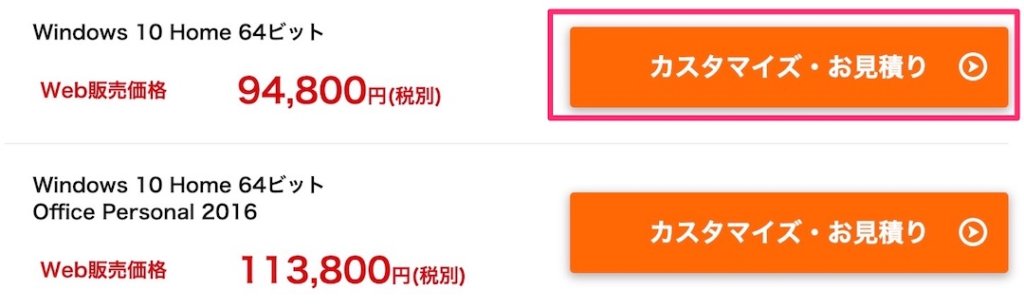
一覧から「Microsoft Office Home and Business2019」を選択しましょう。

そうすることでOfficeを付属して購入することができます。
DELL Inspiron 13 7000
Dellのパソコンも性能がよくて安いですね。
海外製だとよくないと聞いたりするかもしれませんが、そんなことはありません。
海外製と国産の大きな違いはなく、コスパが圧倒的に良いのでDELLはおすすめです。日本の企業でも殆どの会社でDELLを使ってますし。
この「Inspiron 13 7000【3年保守サービス付モデル】 プレミアム」は先ほどのマウスコンピューターと同じくらいの性能を持っていて、価格も安いです。
保守サービスを付けるかつけないかは好みなので、少し価格が上がりますが不安な方はつけてもいいかもしないです。壊れるときは本当に運なので安心料だと思ってください。
また、Officeも購入前に付ける必要があるので、忘れずに選択しておきましょう。
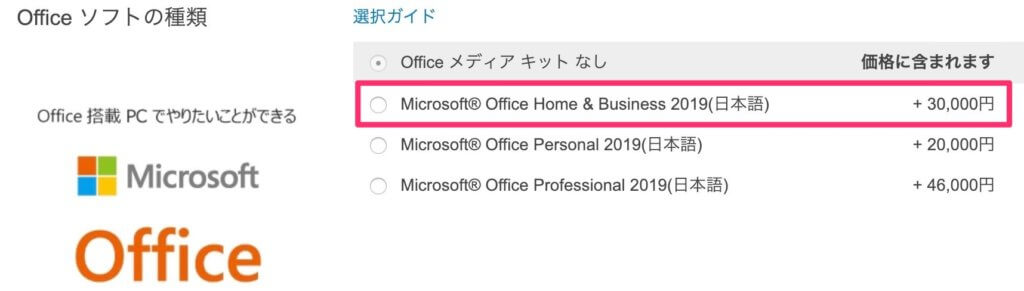
マクロソフト Surface Laptop
マイクロソフトが販売している「Surface Laptop」は、スタイリッシュでデザインがかっこいいです。
2019年現在はSurface Laptop2が発売されているので、型落ちのLaptopが購入できれば値段も安くなっているのでかなりお買い得です。
性能もよくてかっこいいし文句なしですね。しかもOffice Home and Businessも搭載しています!
ただ、もしかしたら型落ちは売り切れたら購入できないので、リンク先のパソコンが売り切れている可能性もあります。そのときはAmazonで他の「Surface Laptop」を探してみてください。もしかしたら見つかるかもしれません。
大学生はMacとWindowsどちらを選ぶべきか
よく聞かれるのが「Macってどうなんですかね?」という質問です。
はっきり言いますが、Macはおすすめしません。
Macを買いたい理由って「かっこいいし、オシャレだから」だと思います。
とは言っても、私もこれだけの理由でMac book proを購入しました。気持ちは分かりますが、、、
- Windowsしか使えないソフトを使うときがある
- 困った時に知り合いがMacを使ってないと解決できない
特に大事なのは、1つ目の「Windowsしか使えないソフト」を学校側から指定された場合が大変です。理系ではよくあることなので注意してください。
レポートの作成とかOfficeとかはMacでも使えるので何も問題ないですが、WindowsとMacでは使い方がかなり違うのでWindowsユーザーにMacのこと聞いても分からないことが多いです。
そのデメリットをわかっている上でMacを選ぶ分にはかっこいいので良いと思います!
大学生のパソコン選びは慎重に
ノートパソコンは「安いパソコン」と「高いパソコン」がありますが、個人的には全体で10万円以上するパソコンをおすすめします。(値段だけで選ぶとダメなので、記事に書いたことを参考にしてください)
なぜなら、「大学4年間+社会人2年」の合計6年くらいは使うんじゃないかと思っています。それを考えると絶対ストレスがたまらないパソコンの方が良いんですよね。
過去に5万円以下のパソコンを何台も買っていますが、性能が悪くてイライラするんですよね。結局使わなくなります。
しっかりと選びきれば安くてもそれなりに良いパソコンというのは存在するのですが、はっきり言ってパソコン知識があって、なおかつがっつりネットで探すくらいじゃないと難しいです。
どうしても安いパソコンにしたいなら「中古」を探して購入しましょう。AmazonでもSurfaceとかの中古品のノートパソコンは販売しています。
新品で安くて性能が良いは無理ですので諦めたほうがいいです。例えば同じ「Surface」でも「3万円」で購入できたりする商品もありますが、性能が悪すぎて多分1ヶ月くらいで買い換える羽目になるのでそういうのは注意してください。



